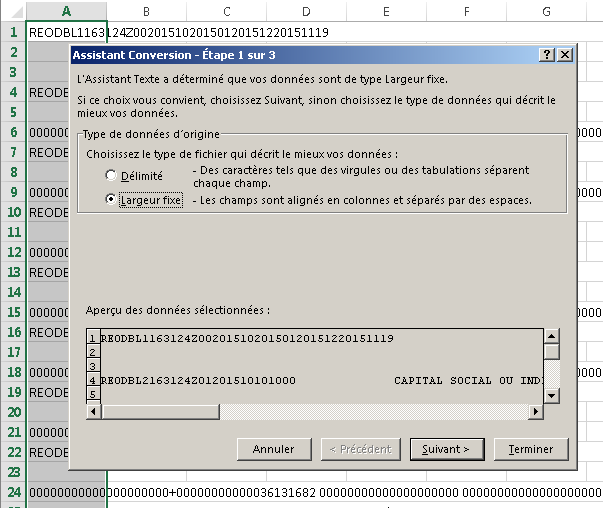Le présent article met en pratique l’importation de fichiers texte dans Excel. Les exemples développés ci-après sont des applications courantes dans le monde de la comptabilité (expertise-comptable et audit compris) : importation dans Excel de balances générales, de journaux d’écritures comptables ou encore du FEC à des fins d’analyse et de révision.
Les étapes à suivre sont les suivantes :
- Lancer l’enregistreur de macro (cf à ce sujet la série d’articles ad hoc) afin de réaliser le paramétrage de l’importation du fichier texte à partir des deux actions suivantes à réaliser manuellement :
- Ouvrir le fichier (Fichier / Ouvrir / Tous les fichiers *.*),
- Paramétrer la conversion du fichier : format de fichier texte (fixe ou délimité), décimales, séparateurs de milliers…
OpenText est la commande clef du programme puisque c’est elle qui ouvre et convertit le fichier texte en champs de données.
- Ajouter éventuellement des champs calculés ; par exemple, la racine des numéros de comptes généraux obtenue à l’aide de la fonction Gauche(adresse cellule;nbcar) (correspondant à la fonction VBA Left)…
- Supprimer les colonnes inutiles aux analyses (commande .Delete).
- Mettre en place les filtres de données (.Autofilter) et les tris (.Sort).
- Mettre en forme les données : largeur de colonnes (ajustement automatique avec la commande .AutoFit), montants (.NumberFormat)…
- Une fois l’ensemble des traitements d’importation et de mise en forme terminé, arrêter l’enregistreur de macro.
Pour tout connaître du détail des étapes liées au lancement et à l’arrêt de l’enregistreur de macro ainsi que l’accès à l’éditeur du code source de la macro, consulter la série d’articles sur l’enregistreur de macro.
Exemple de macro obtenue à partir de l’importation d’une balance TIGRE :
Sub Macro1()
'
' Macro1 Macro
'
'
Workbooks.OpenText Filename:="C:\CIEL11M0", Origin:=xlMSDOS, StartRow:=1, DataType:=xlFixedWidth, FieldInfo:=Array(Array(0, 1), Array(6, 1), Array(8, 1), Array(51, 1), Array(64, 1), Array(80, 1)), DecimalSeparator:=".", TrailingMinusNumbers:=True
Columns("B:B").Select
Selection.Delete Shift:=xlToLeft
Columns("B:B").EntireColumn.AutoFit
Columns("C:D").Select
Selection.Replace What:=".", Replacement:=",", LookAt:=xlPart, SearchOrder:=xlByRows, MatchCase:=False, SearchFormat:=False, ReplaceFormat:=False
Range("A1").Select
Selection.EntireRow.Insert
ActiveCell.FormulaR1C1 = "NuméroCompte"
Range("B1").Select
ActiveCell.FormulaR1C1 = "Libellé"
Range("C1").Select
ActiveCell.FormulaR1C1 = "Débit"
Range("D1").Select
ActiveCell.FormulaR1C1 = "Crédit"
Range("C1").Select
Selection.EntireColumn.Insert
ActiveCell.FormulaR1C1 = "Solde"
Range("A1").Select
Selection.CurrentRegion.Select
Selection.AutoFilter
ActiveWorkbook.ActiveSheet.AutoFilter.Sort.SortFields.Clear
ActiveWorkbook.ActiveSheet.AutoFilter.Sort.SortFields.Add Key:=Range("D1:D971"), SortOn:=xlSortOnValues, Order:=xlDescending, DataOption:=xlSortTextAsNumbers
Range("C2").Select
ActiveCell.FormulaR1C1 = "=RC[1]-RC[2]"
Range("C2").Select
Selection.AutoFill Destination:=Range("C2:C2000")
Range("C2:C2000").Select
Columns("C:E").Select
Selection.NumberFormat = "#,##0.00"
Columns("C:E").EntireColumn.AutoFit
Range("F1").Select
Selection.NumberFormat = "#,##0.00"
ActiveCell.FormulaR1C1 = "Cpte1"
Range("G1").Select
Selection.NumberFormat = "#,##0.00"
ActiveCell.FormulaR1C1 = "Cpte2"
Range("H1").Select
Selection.NumberFormat = "#,##0.00"
ActiveCell.FormulaR1C1 = "Cpte3"
Range("I1").Select
Selection.NumberFormat = "#,##0.00"
ActiveCell.FormulaR1C1 = "Cpte4"
Range("F2").Select
ActiveCell.FormulaR1C1 = "=LEFT(RC[-5],1)"
Range("G2").Select
ActiveCell.FormulaR1C1 = "=LEFT(RC[-6],2)"
Range("H2").Select
ActiveCell.FormulaR1C1 = "=guache(RC[-7],3)"
Range("H2").Select
ActiveCell.FormulaR1C1 = "=LEFT(RC[-7],3)"
Range("I2").Select
ActiveCell.FormulaR1C1 = "=LEFT(RC[-8],4)"
Range("F2:I2").Select
Range("I2").Activate
Selection.AutoFill Destination:=Range("F2:I2000")
Range("A1").Select
End Sub
Exemples de paramètres de champs de données de la fonction OpenText :
- Journaux d’écritures SAGE 100 :
Workbooks.OpenText Filename:= "C:\Ecritures au 31 12 15.txt", Origin:=xlMSDOS, StartRow:=1, DataType:=xlFixedWidth, FieldInfo:= Array(Array(0, 1), Array(5, 2), Array(7, 5), Array(15, 5), Array(23, 1), Array(35, 2), Array(43, 1), Array(46, 2), Array(73, 1), Array(84, 1), Array(85, 1), Array(103, 2)), DecimalSeparator:=".", TrailingMinusNumbers:=True
- Balance générale TIGRE (DMS PEUGEOT) :
Workbooks.OpenText Filename:="C:\CIEL11M0", Origin:=xlMSDOS, StartRow:=1, DataType:=xlFixedWidth, FieldInfo:=Array(Array(0, 1), Array(6, 1), Array(8, 1), Array(51, 1), Array(64, 1), Array(80, 1)), DecimalSeparator:=".", TrailingMinusNumbers:=True
- Balance générale CIEL :
Workbooks.OpenText Filename:="C:\Balance comparative N à N-10.txt", Origin:=xlWindows, StartRow:=1, DataType:=xlDelimited, TextQualifier:=xlDoubleQuote, ConsecutiveDelimiter:=False, Tab:=True, Semicolon:=False, Comma:=False, Space:=False, Other:=False, FieldInfo:=Array(Array(1, 2), Array(2, 2), Array(3, 1), Array(4, 1), Array(5, 1)), TrailingMinusNumbers:=True
- Journaux d’écritures CIEL :
Workbooks.OpenText Filename:="C:\liste des écritures.Txt", Origin:=xlWindows, StartRow:=1, DataType:=xlFixedWidth, FieldInfo:=Array(Array(0, 1), Array(5, 2), Array(7, 5), Array(15, 2), Array(35, 2), Array(46, 2), Array(71, 1), Array(84, 2), Array(85, 2), Array(103, 2)), DecimalSeparator:=".", TrailingMinusNumbers:=True
Le code généré par l’enregistreur de macro n’est pas optimisé mais est parfaitement opérationnel et permet de répondre à la plupart des besoins courants.
Plusieurs améliorations peuvent être apportées au programme. Par exemple, l’enregistreur de macro a intégré le nom du fichier dans la fonction OpenText, ce qui a pour effet que seul un fichier portant ce nom pourra être ultérieurement traité par la macro. Or il est parfaitement de possible de demander à l’utilisateur de sélectionner le fichier de son choix à l’aide de la commande GetOpenFilename.
Dernière étape : enregistrer le classeur. L’enregistrement d’un classeur contenant une macro doit être réalisé au format *.xlsm.
Tous les articles en rapport avec la conversion de fichier.
Approfondir le sujet : Programmer en VBA / Découvrir la série d’articles Maîtriser Excel
Derniers articles parBenoît RIVIERE (voir tous)
- Analyse des données comptables (FEC) : analyse de la conformité comptable des transactions et de leur dénouement - dimanche 23 novembre 2025
- L’AMF et l’AFA appellent à la vigilance sur le risque de corruption par des réseaux criminels de personnes ayant accès à des informations privilégiées - lundi 4 août 2025
- Détecter les inversions HT/TVA avec ANA-FEC2 - jeudi 31 juillet 2025
- Analyse de FEC en ligne avec ANA-FEC2 (manuel d’utilisation) - mardi 29 juillet 2025
- Rapport AFA 2024 : les contrôles comptables à ne pas négliger - samedi 5 juillet 2025